
1 Öffnen Sie die Einstellungen-App.
2. Klicken Sie auf den Abschnitt Barrierefreiheit.
3 Tippen Sie auf der nächsten Seite auf „Berühren“.
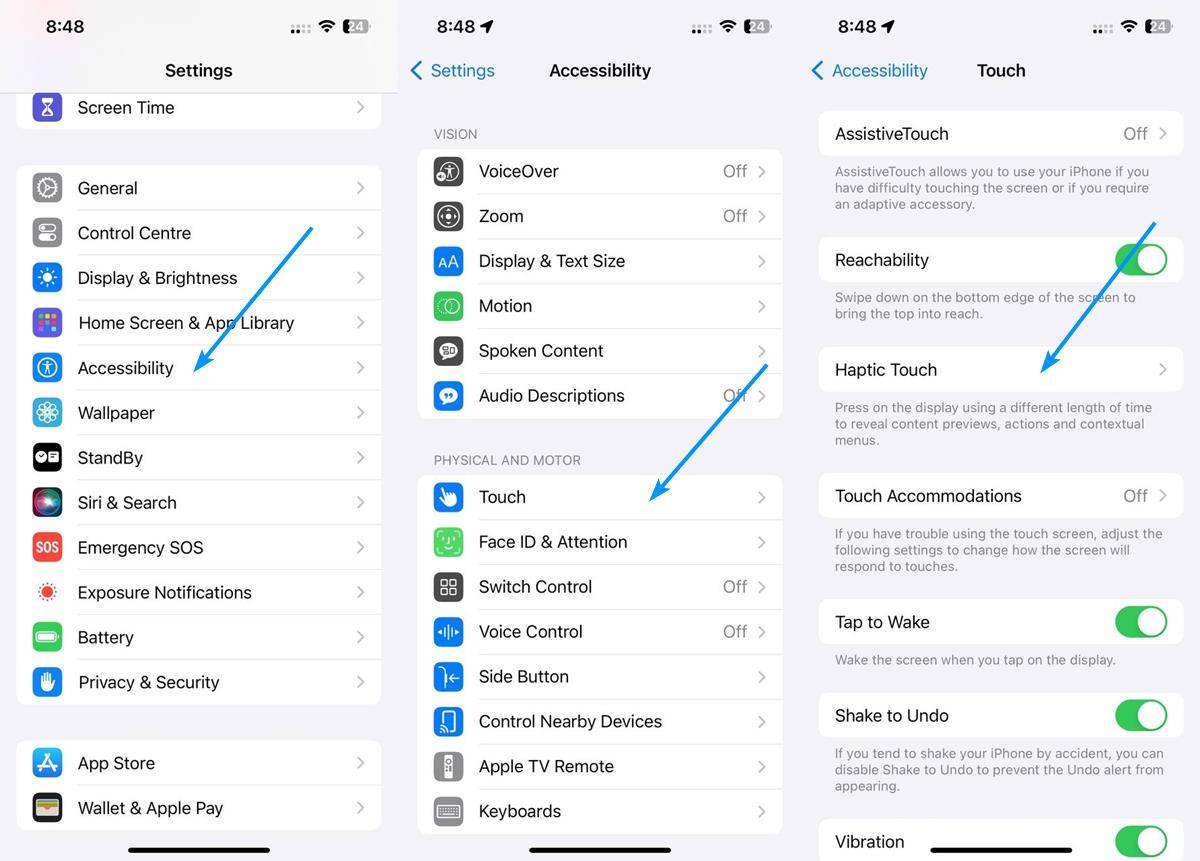
4. Wählen Sie Tactile Touch. Sie werden sehen, dass es auf die Standardeinstellung eingestellt ist.
5. Klicken Sie auf die Option „Schnell“, um sie zu aktivieren.
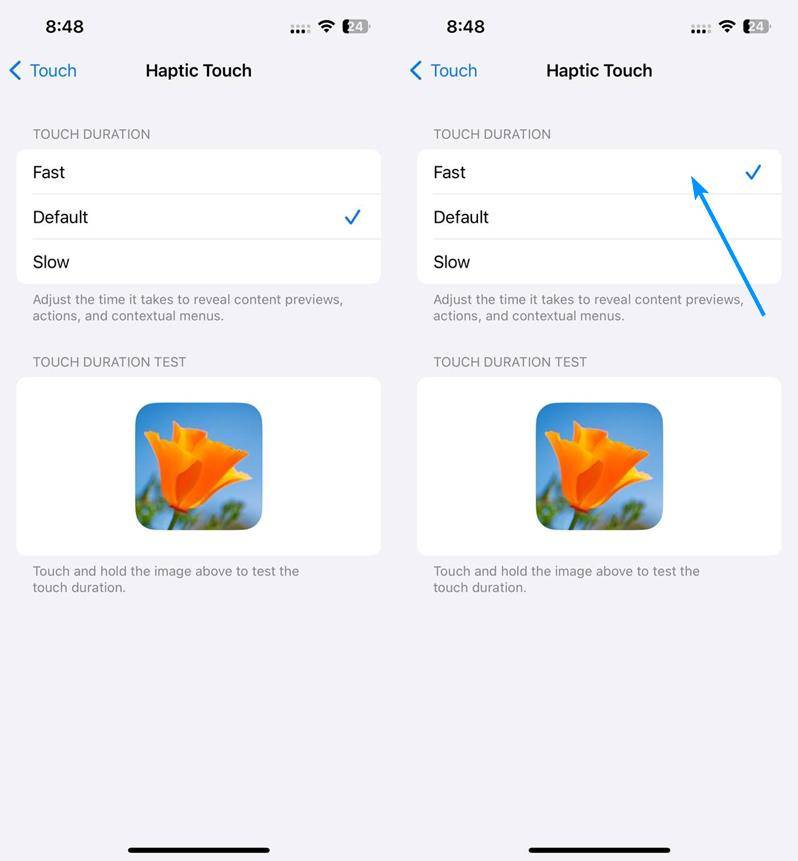
Ja, einige dieser Einstellungen sind in iOS 16 verfügbar. Aber die Möglichkeit, es auf „Schnell“ zu stellen, ist eigentlich neu, d. h. sie wurde erst in iOS 17 hinzugefügt, was völlig anders ist. Wie genau funktioniert es? Es verringert die Reaktionsfähigkeit des taktilen Feedbacks. Anstelle eines langen Drucks erfolgt die Auslösung also durch ein kürzeres taktiles Feedback. Diese Option sollte sich nicht auf die Akkulaufzeit auswirken, da sie weder die Intensität der Vibrationen noch die Dauer des Effekts erhöht.
Das kommt dem 3D-Touch auf einem modernen iPhone wahrscheinlich am nächsten. Die neue Haptic-Touch-Einstellung ist nicht exklusiv für die Apple 15-Serie, alle mit iOS 17 kompatiblen iPhones unterstützen sie. Warum probieren Sie es nicht selbst aus und sehen, wie es funktioniert? Sie können es testen, indem Sie auf das Bild klicken, das unter den Haptic Touch-Einstellungen angezeigt wird. Oder Sie können es in anderen Apps ausprobieren. Versuchen Sie beispielsweise, die Nachrichten-App zu öffnen und dann lange auf einen Text zu drücken. Früher wurde das Menü nach ein paar Sekunden angezeigt (bei Standardeinstellungen), bei aktivierten Schnelleinstellungen erscheint es jedoch fast sofort. Dadurch können Sie schnell mit Menüs in der Anwendung interagieren und dabei helfen, Text auf Webseiten auszuwählen, URLs zu kopieren und andere Aktionen schneller auszuführen.
Das obige ist der detaillierte Inhalt vonMit iOS 17 kann sich Haptic Touch wie 3D Touch anfühlen. Hier erfahren Sie, wie Sie es aktivieren. Für weitere Informationen folgen Sie bitte anderen verwandten Artikeln auf der PHP chinesischen Website!
 So lösen Sie err_connection_reset
So lösen Sie err_connection_reset
 Windows kann nicht auf den freigegebenen Computer zugreifen
Windows kann nicht auf den freigegebenen Computer zugreifen
 Nginx-Neustart
Nginx-Neustart
 Verwendung der Formatierungsfunktion
Verwendung der Formatierungsfunktion
 Lösung für das Problem, dass die Win10-Download-Software nicht installiert werden kann
Lösung für das Problem, dass die Win10-Download-Software nicht installiert werden kann
 So beheben Sie den unbekannten Fehler 11
So beheben Sie den unbekannten Fehler 11
 Wie man Go-Sprache von Grund auf lernt
Wie man Go-Sprache von Grund auf lernt
 Funktionsfunktionsverwendung
Funktionsfunktionsverwendung




